Hướng dẫn Thông tin chi tiết
- Phần mềm được sử dụng: Autodesk Maya 2008 hoặc mới hơn, Windows XP hoặc mới hơn
- Cấp khó khăn: nâng cao
- Hoàn thành Thời gian: 15 phút
- Các tập tin / Plugins: Không
Sản phẩm cuối cùng bạn Được Tạo
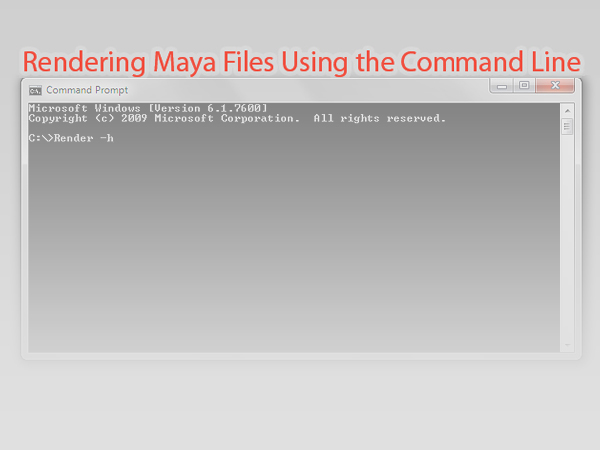
Trong hướng dẫn này Mẹo nhanh, bạn sẽ tìm hiểu làm thế nào để hàng loạt làm cho cảnh Maya nhanh hơn bằng cách sử dụng dòng lệnh của Windows, và theo cách này, tối đa hóa số lượng của sức mạnh xử lý, bạn có thể nhận được từ máy tính của bạn.
Bước 1
Đầu tiên nếu bạn đang sử dụng Windows 7, và phiên bản mới nhất của Maya 2010, bạn cần phải thiết lập đường dẫn của mayabatch Biến môi trường hệ thống. Nhấp chuột phải vào 'Máy tính' và chọn 'Properties'.Trong cửa sổ mở ra, nhấp vào 'Cài đặt hệ thống Nâng cao'.
Bước 2
Trong cửa sổ bật lên, chọn tab 'Advanced' trên đầu trang, và sau đó click vào "Biến môi trường".
Bước 3
Dưới 'System Variables, di chuyển và tìm một với tên' Đường dẫn ', chọn nó và nhấn nút' Chỉnh sửa '.
Bước 4
Trong cửa sổ mà đi lên tiếp theo để thay đổi giá trị: ', di chuyển đến cuối của lĩnh vực này, và thêm'; 'cộng với đường dẫn đến thư mục Maya của bạn (và thư mục' bin '). Theo mặc định thư mục C: \ Program Files \ Autodesk \ Maya2010 \ bin ', sau đó kích OK trên tất cả các cửa sổ để đóng chúng.
Bước 5
Khi dựng hình tập tin của bạn thông qua dòng lệnh, renderer hàng loạt sẽ mất tất cả các thiết lập từ các tập tin Maya. Chúng bao gồm các thiết lập trong các tùy chọn render, chẳng hạn như: tên tập tin của các tập tin đầu ra, định dạng hình ảnh, đệm khung hình, khung hình bắt đầu và kết thúc, renderable máy ảnh, kích thước hình ảnh, và tất cả các chất lượng khác và đưa ra các thiết lập trong render thiết lập . Nó cũng sẽ có các lớp vẽ khác nhau (nếu có), và tổng thể tất cả các thông tin sẽ đến từ tập tin này.
Bước 6
Ngoài ra thư mục đầu ra của tập tin sẽ là tương tự như quy định trong dự án của tập tin.
Bước 7
Bây giờ để mở những dòng lệnh, click vào nút 'Start', và sau đó trong cmd lĩnh vực tìm kiếm loại. Các dòng lệnh sẽ hiển thị sau đó hiển thị lên. Nhấn vào đây để mở nó. Nếu bạn đang sử dụng XP, đầu tiên nhấn vào nút 'Start', sau đó chọn 'Run', gõ 'cmd' trong lĩnh vực này.
Bước 8
Sau đó, một cách dễ dàng để hàng loạt làm cho một tập tin là để điều hướng đến thư mục với tập tin cụ thể bạn muốn làm. Hãy nói rằng thư mục C: \ Users \ Pipera \ Desktop \ Dự án \ Dự án \ dự án, và trong thư mục đó có một tập tin gọi là 'Concept_Scene_1'. Để làm cho nó, đầu tiên bạn cần nhập 'cd' các loại thư mục, và tên của thư mục (trong trường hợp này nó sẽ là 'cd C: \ Users \ Pipera \ Desktop \ Dự án \ Dự án \ Dự án'). Bây giờ để làm cho tập tin, chỉ cần gõ "Render FileName_and_Extension.mb (Binary Maya). Trong trường hợp này, dòng lệnh sẽ như thế này 'Render Concept_Scene_1.mb
Bước 9
Nói chung, khi dựng hình từ dòng lệnh, hàng loạt các renderer sẽ luôn luôn có các thiết lập từ tập tin.Nhưng có một cách để chỉnh sửa các cài đặt nếu bạn cần, mà không cần mở các tập tin một lần nữa và lưu nó. Các thiết lập này được gọi là "cờ ', và được đánh máy sau khi lệnh Render và trước tên tập tin. Những cờ này sẽ không thay đổi tập tin của bạn, chỉ cần vẽ lại rằng bạn đang đi để đầu ra. Để xem tất cả các lá cờ khác nhau, mở dòng lệnh và gõ 'Render-h'
Bước 10
Các thiết lập chỉ được thay đổi là những người ghi đè với cờ. Hãy nói rằng bạn cần phải thay đổi kích thước của hình ảnh của bạn, và bạn muốn làm với tinh thần quang. Trong dòng lệnh gõ 'Render-r mr-s 1-e 125 Concept_Scene_1.mb', 'r' cờ xác định làm để sử dụng (trong trường hợp này "mr 'cho tinh thần quang),' s ' là khung hình bắt đầu của hình ảnh động, và 'e' là khung kết thúc.
Bước 11
Bây giờ cho một cách hiệu quả hơn render với Windows các tập tin thực thi. Bat. Những tập tin này được thực hiện và chỉnh sửa trong Notepad. Hãy nói rằng bạn muốn làm cho một tập tin với tinh thần quang.Trong Notepad viết "Render-r mr Concept_Scene_1.mb và lưu các tập tin, nhưng chắc chắn rằng vào cuối của tên đặt 'bat., Để các tập tin có thể lưu trong một định dạng. Bat.
Bước 12
Đặt các tập tin. Bat trong cùng thư mục với tập tin bạn muốn làm, và click đúp vào nó để chạy hàng loạt renderer.
Bước 13
Sử dụng các file. Bat là tuyệt vời khi bạn cần để render các cảnh một số trong các thư mục khác nhau. Và những gì nhiều hơn, bạn có thể đặt những lá cờ khác nhau cho mỗi cảnh. Nó không quan trọng, nơi bạn đặt các tập tin. Bat, bởi vì các thư mục được liệt kê bên trong nó. Ngoài ra, những cảnh sẽ làm cho kết quả.
Bước 14
Với lá cờ-rd, bạn có thể chỉ định trong thư mục các tập tin của bạn sẽ được trả lại.
Bước 15
Lá cờ 'thứ' cũng có thể được sử dụng cho nhiều file cùng một lúc.
Bước 16
Một lá cờ rất hữu ích là cờ '-cam, mà cho phép bạn chỉ định máy ảnh để đưa ra khỏi hiện trường.
Bước 17
Bạn có thể làm cho nhiều máy ảnh như bạn muốn từ những cảnh giống nhau hoặc khác nhau, và cũng có thể đặt những lá cờ khác nhau để làm cho nó thậm chí còn hiệu quả hơn.
Bước 18
Ra máy ảnh khác nhau thậm chí còn tốt hơn khi kết hợp với thẻ-rd, do đó, mỗi máy ảnh sẽ được sản xuất vào một thư mục khác nhau
Bước 19
Hãy nhớ rằng bạn có thể kết hợp nhiều cờ như bạn muốn tăng tốc độ ám của bạn, và sau đó bạn có thể xem các lệnh khi bạn gõ 'Render-h "trong dòng lệnh.
Bước 20
Một số lời khuyên hữu ích cuối cùng để kết xuất từ dòng lệnh: Không sử dụng không gian trong tên của các tập tin luôn luôn đặt một '_'; Hãy chắc chắn rằng các tập tin bat được lưu với phần mở rộng của họ sau khi tên; Nếu bạn muốn. ngăn chặn quá trình render, chỉ cần đóng dòng lệnh.
























Không có nhận xét nào:
Đăng nhận xét